Thao tác cắt nhạc chuông cho iPhone giờ đây đã trở nên vô cùng dễ dàng và đơn giản với sự hỗ trợ của các công cụ tiện ích cung cấp bởi Apple như phần mềm GarageBand hay ứng dụng từ bên thứ ba Documents. Vậy bạn còn chờ gì mà không khám phá ngay những phần mềm cắt chỉnh và tải nhạc chuông cho iPhone chất lừ này.
Hướng dẫn cài nhạc chuông cho iPhone bằng Documents và GarageBand
Hiện nay có 2 cách để cắt nhạc chuông cho iPhone phổ biến thường dùng như sau:
Có 2 cách để cài đặt nhạc chuông cho điện thoại iPhone
Cách 1: Tải và cài đặt phần mềm iTunes lên máy vi tính rồi liên kết với iPhone và thực hiện cắt nhạc theo hướng dẫn. Tuy nhiên cách này thường khá phức tạp và tốn thời gian. Chi tiết về cách cài nhạc chuông cho iPhone bằng iTunes mọi người có thể tham khảo hướng dẫn chi tiết TẠI ĐÂY.
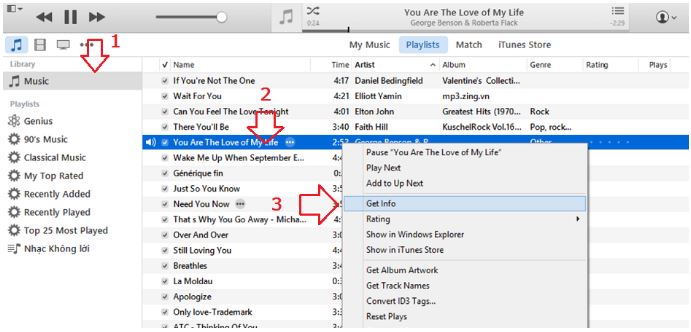
Cách 2: Sử dụng các phần mềm hay ứng dụng hỗ trợ chỉnh sửa nhạc chuông trên điện thoại và áp dụng thủ thuật cài đặt nhạc chuông trực tiếp lên điện thoại mà không cần kết nối với máy tính.
Trong phạm vi bài viết này sẽ hướng dẫn chi tiết người dùng cách cắt và tải nhạc chuông iPhone trực tiếp trên điện thoại dành cho người dùng tham khảo và tự thực hiện nhanh chóng với 2 phần mềm tải nhạc chuông cho iPhone GarageBand và Documents hỗ trợ.
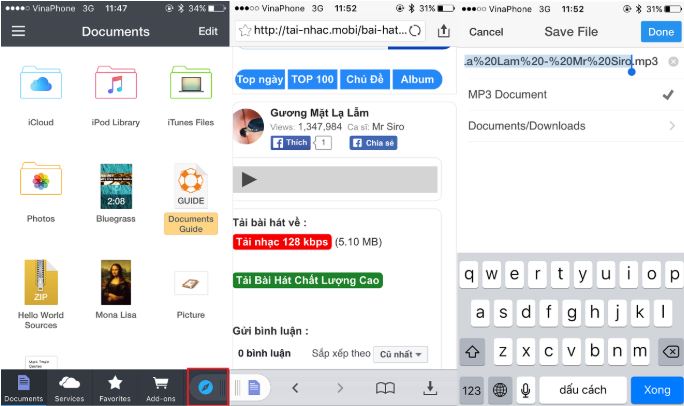
Cách cài nhạc chuông cho iPhone sử dụng phần mềm GarageBand và Documents
Với việc sử dụng phần mềm cắt nhạc chuông cho iPhone GarageBand và Documents. Bạn có thể tham khảo chi tiết từng bước hướng dẫn dưới đây.
Bước 1. Người dùng mở thiết bị iPhone và tìm kiếm, tải 2 ứng dụng GarageBand và Documents miễn phí từ App Store về máy:
Lưu ý, để cài ứng dụng GarageBand, người dùng cần cập nhật hệ điều hành iOS mới nhất cho điện thoại.
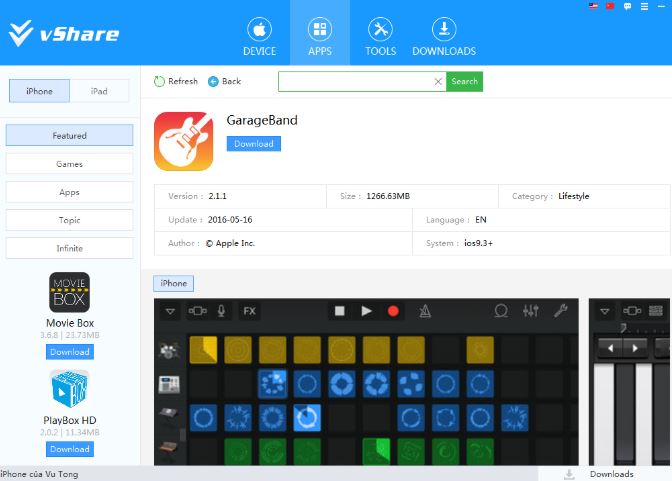
Bước 2. Tải nhạc chuông về điện thoại iPhone
Sau khi tải và cài đặt thành công, bạn mở ứng dụng Documents 6 rồi thực hiện thao tác theo hướng dẫn để tải nhạc chuông cho điện thoại.
Lưu ý, khi tìm kiếm tên bài hát để tải về làm nhạc chuông, người dùng nên chọn trang cách web tải nhạc chuông khác chứ không nên tải từ mp3.zing hay nhaccuatui.com bởi các trang này thuồng không cho tải nhạc trực tiếp về iPhone. Khi tải và lưu file nhạc về máy hãy chọn thư mục lưu file là iCloud.
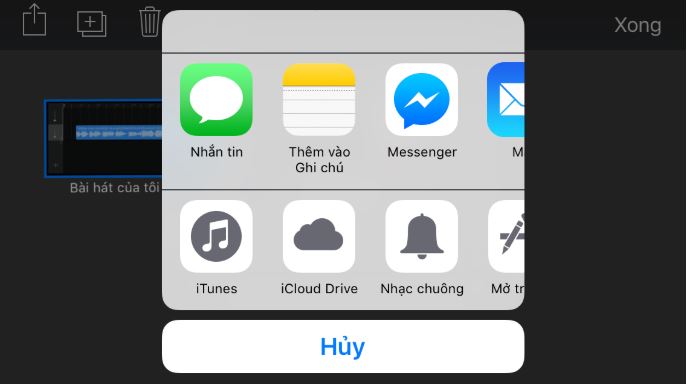
Bước 3: Chọn cắt nhạc chuông cho iPhone.
Trước tiên bạn mở ứng dụng GarageBand trên iPhone và thực hiện nhập file nhạc mới tải về ứng dụng và chọn cắt đoạn nhạc chuông có độ dài tương ứng với đoạn nhạc tiêu chuẩn, thường khoảng 30 giây. Trường hợp đoạn nhạc dài hơn hoặc ngắn hơn 30 giây thì hệ thống sẽ tự động điều chỉnh.
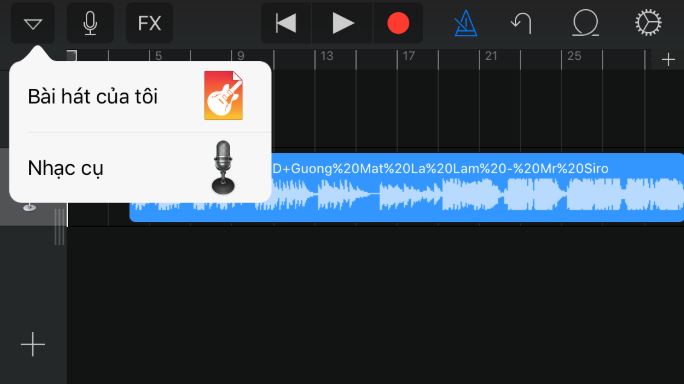
Tiếp theo bạn tiến hành cắt đoạn nhạc để làm nhạc chuông điện thoại theo ý muốn. Xong khi cắt xong, bạn chọn mục Bài hát của tôi để lưu đoạn nhạc vừa cắt. Rồi sau đó tiến hành chọn cài đặt đồng bộ hóa nhạc chuông cho điện thoại iPhone bằng đoạn nhạc chính thức đó.
Với sự trợ giúp của 2 công cụ cắt nhạc chuông cho iPhone là Documents và GarageBand, người dùng có thể tự tin tải và cài đặt nhạc chuông trực tiếp trên thiết bị mà công cần kết nối với máy tính bằng dây cáp nối phiền hà.



